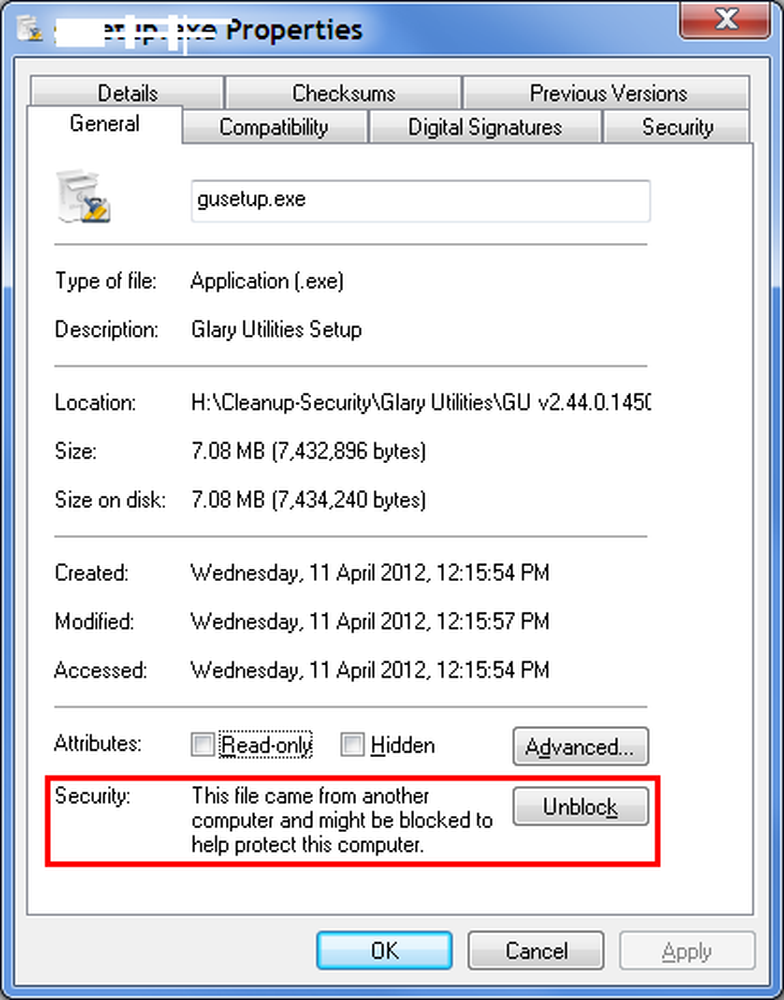Löschen Sie Dateien und bereinigen Sie Ihre Festplatte mit den Windows 10-Einstellungen
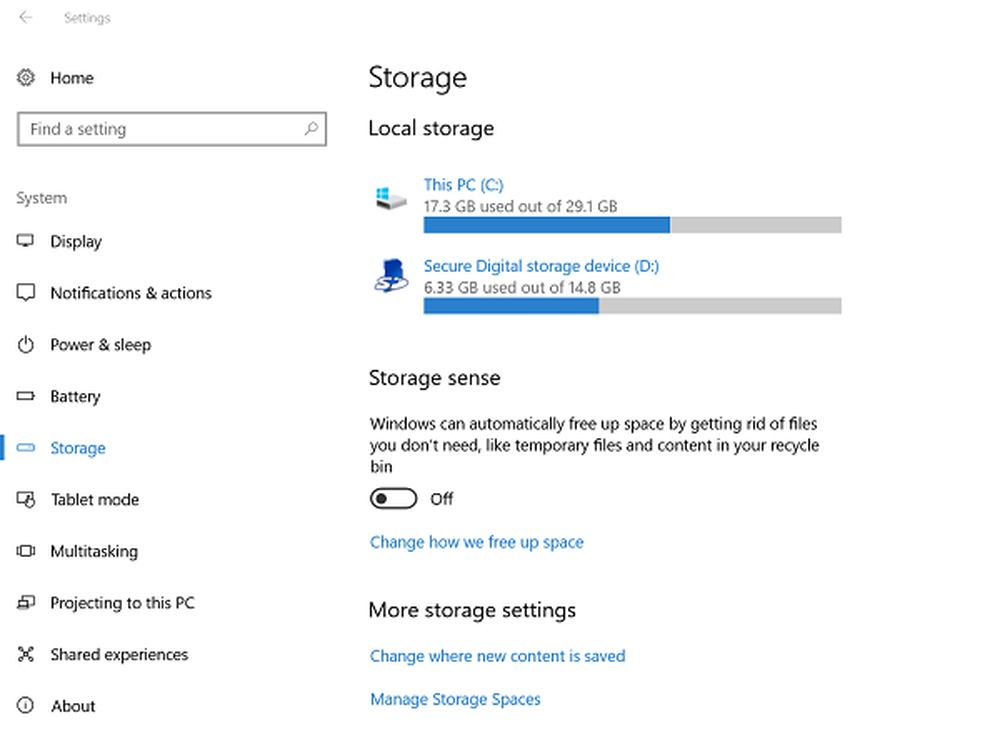
Das Verschwinden des Festplattenspeicherplatzes ist für die meisten Computerbenutzer ein weit verbreitetes Szenario. Daher ist es zwingend erforderlich, dass Sie Ihren Festplattenspeicherplatz gelegentlich löschen. Die meisten von uns verwenden das eingebaute Disk Cleanup Tool oder einen kostenlosen Junk-File-Cleaner. Windows 10-Benutzer haben eine andere Option, und zwar über Windows 10-Einstellungen.
Bereinigen Sie die Festplatte mit den Windows 10-Einstellungen
Für das Startmenü öffnen Sie die die Einstellungen Wählen Sie von Ihrem Windows 10 aus System und klicken Sie dann auf Lager um das folgende Panel zu öffnen.
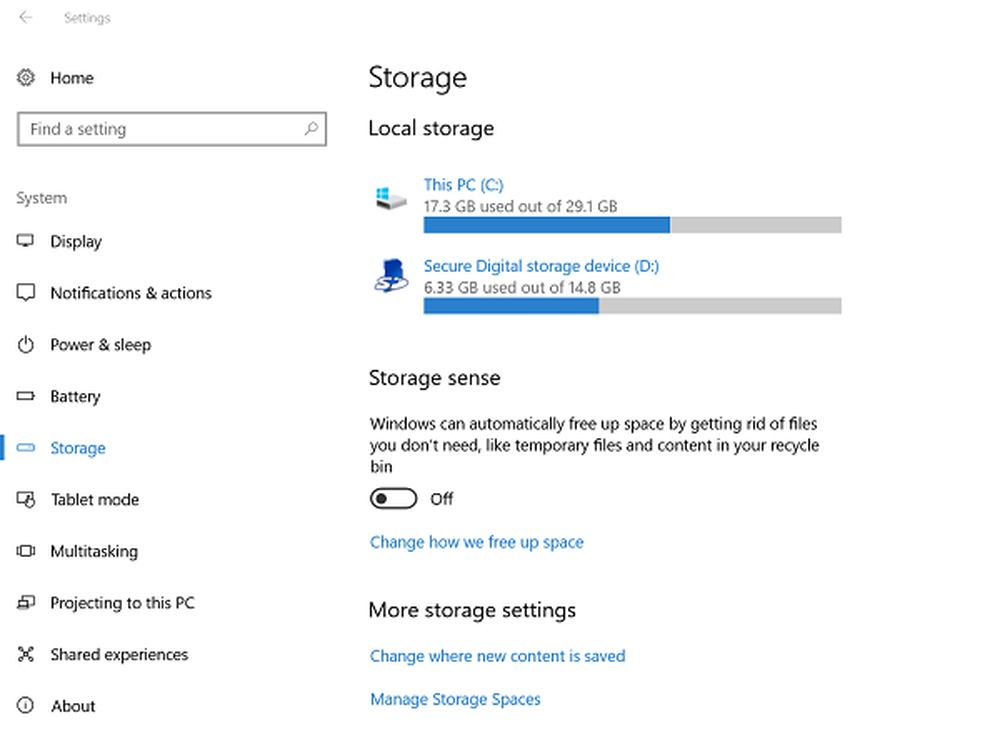
Hier werden unter Local Storage Ihre Laufwerke zusammen mit dem belegten Speicherplatz aufgelistet. Wählen Sie das Laufwerk aus, für das Sie weitere Einzelheiten erfahren möchten, z. B. die Art der gespeicherten Dateien und den belegten Speicherplatz.

Um die temporären Junk-Dateien zu löschen, scrollen Sie zur Option Temporäre Dateien und klicken Sie auf die Option. Das folgende Fenster wird geöffnet.

Die verfügbaren Optionen zum Entfernen von vier verschiedenen Arten temporärer Dateien werden aufgelistet. Wählen Sie Dateien entfernen, um die unerwünschten Dateien zu bereinigen. Je nachdem, was zum Löschen verfügbar ist, werden die folgenden Optionen zum Bereinigen von vier Kategorien von Dateien von Ihrem Festplattenlaufwerk angezeigt:
- Temporäre Dateien
- Ordner "Downloads"
- Papierkorb leeren
- Vorherige Version von Windows
Beachten Sie, dass die Option zum Bereinigen von Dateien nicht auf Ihrem Computerbildschirm angezeigt wird, wenn auf Ihrem System keine vorherige Windows-Version vorhanden ist.
Wählen Sie die Dateien aus, die Sie löschen möchten, und drücken Sie dann die Dateien entfernen Taste.
Das ist es!
Scrollen Sie im Bereich Speichereinstellungen ein wenig nach unten und sehen Sie eine neue Funktion Speicher-Sinn So können Sie Junk-Dateien in Windows 10 automatisch löschen.